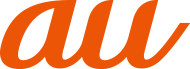![]() 設定メニュー画面→[ネットワークとインターネット]
設定メニュー画面→[ネットワークとインターネット]
![]()
Wi-Fi | |
データ通信の使用量を確認したり、使用を制限することができます。 データ使用を制限するには「データセーバー」をオンにしてください(▶こちら)。 | |
アクセス ポイントとテザリング | |
モバイル ネットワーク | |
VPN | |
機内モード | |
プライベートDNS | プライベート DNSを設定します。 |
一部のアプリによるバックグラウンドでの送受信を停止することで、データ使用量を抑制することができます。
![]() 設定メニュー画面→[ネットワークとインターネット]→[データ使用量]
設定メニュー画面→[ネットワークとインターネット]→[データ使用量]
![]() [データセーバー]→「データセーバーを使用」をオンにする
[データセーバー]→「データセーバーを使用」をオンにする
![]() 設定メニュー画面→[ネットワークとインターネット]→[モバイルネットワーク]
設定メニュー画面→[ネットワークとインターネット]→[モバイルネットワーク]
![]()
モバイルネットワークの通信をするかどうかを設定します。 | |
ローミング | ローミング時にデータサービスを利用するかどうかを設定します。 |
優先ネットワークタイプ※ | 優先的に接続するモバイルネットワークを設定します。 |
ネットワークを自動的に選択※ | モバイルネットワークを自動的に選択するかどうかを設定します。 |
ネットワーク※ | 接続するモバイルネットワークを手動で設定します。「ネットワークを自動的に選択」をオフにしたときに設定できます。 |
アクセスポイント名※ | モバイルネットワークに接続するためのアクセスポイントを設定します。 |
「詳細設定」をタップすると表示されます。
VPN(Virtual Private Network)を利用することで、学校や職場などのネットワークに外部(自宅など)からアクセスできるようになります。
VPNを追加する
![]() 設定メニュー画面→[ネットワークとインターネット]→[VPN]
設定メニュー画面→[ネットワークとインターネット]→[VPN]
![]() [+]
[+]
![]() VPN設定の各項目を設定→[
VPN設定の各項目を設定→[![]() ]
]
新しいVPN設定が追加されます。
memo |
|
VPNを編集するには、変更するVPNの「 |
|
VPNを削除するには、削除するVPNの「 |
VPNに接続する
![]() 設定メニュー画面→[ネットワークとインターネット]→[VPN]
設定メニュー画面→[ネットワークとインターネット]→[VPN]
VPN画面に、追加したVPNがリスト表示されます。
![]() 接続するVPNをタップ
接続するVPNをタップ
![]() 必要な認証情報を入力→[接続]
必要な認証情報を入力→[接続]
VPNに接続すると、ステータスバーに「![]() 」が表示されます。
」が表示されます。
VPNを切断する
![]() 設定メニュー画面→[ネットワークとインターネット]→[VPN]
設定メニュー画面→[ネットワークとインターネット]→[VPN]
VPN画面が表示されます。
![]() 接続中のVPNをタップ→画面の指示に従って接続を解除
接続中のVPNをタップ→画面の指示に従って接続を解除
機内モードをオンに設定すると、ワイヤレス機能(電話、データ通信、無線LAN(Wi-Fi®)機能、Bluetooth®機能)がすべてオフになります。
![]() 設定メニュー画面→[ネットワークとインターネット]→「機内モード」をオンにする
設定メニュー画面→[ネットワークとインターネット]→「機内モード」をオンにする
ステータスバーに「![]() 」が表示されます。
」が表示されます。
memo |
|
機内モードがオンの場合でも無線LAN(Wi-Fi®)/Bluetooth®機能をオンにすることができます。航空機内や病院などでご利用になる場合は各社・各施設の指示に従ってください。 |
この情報は役に立ちましたか?
評価にご協力ください。